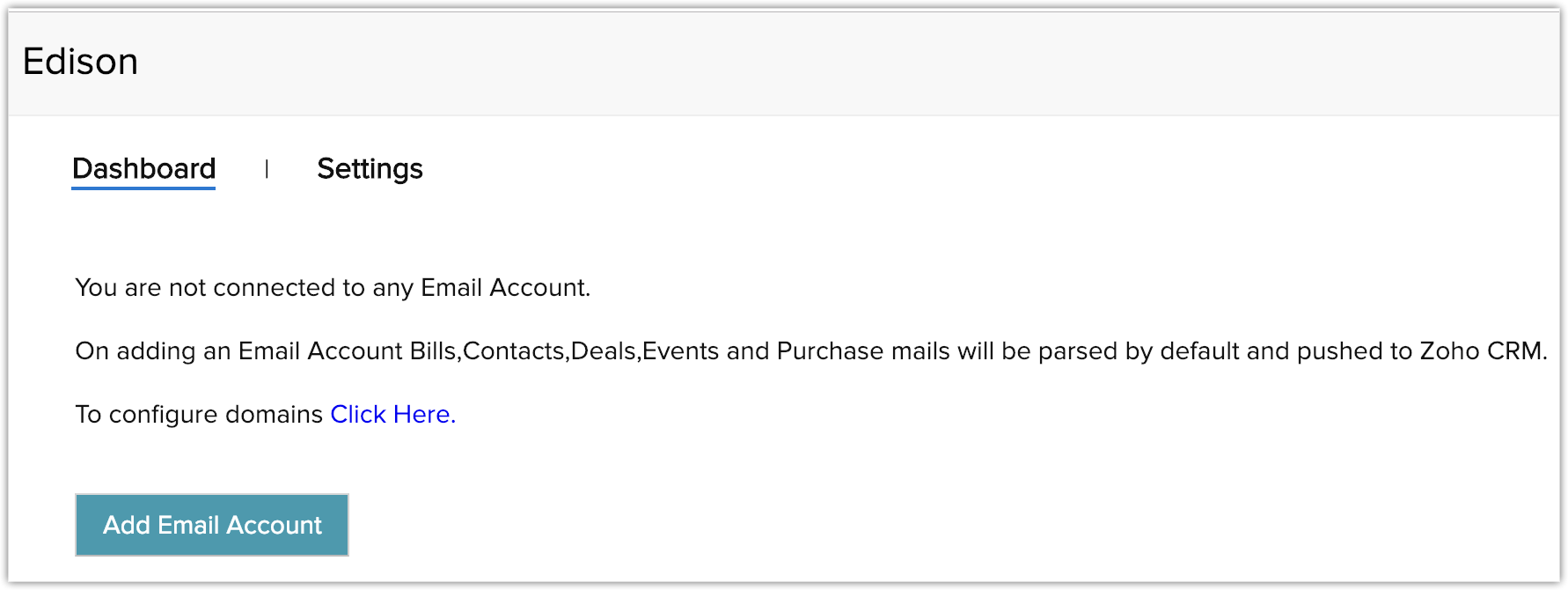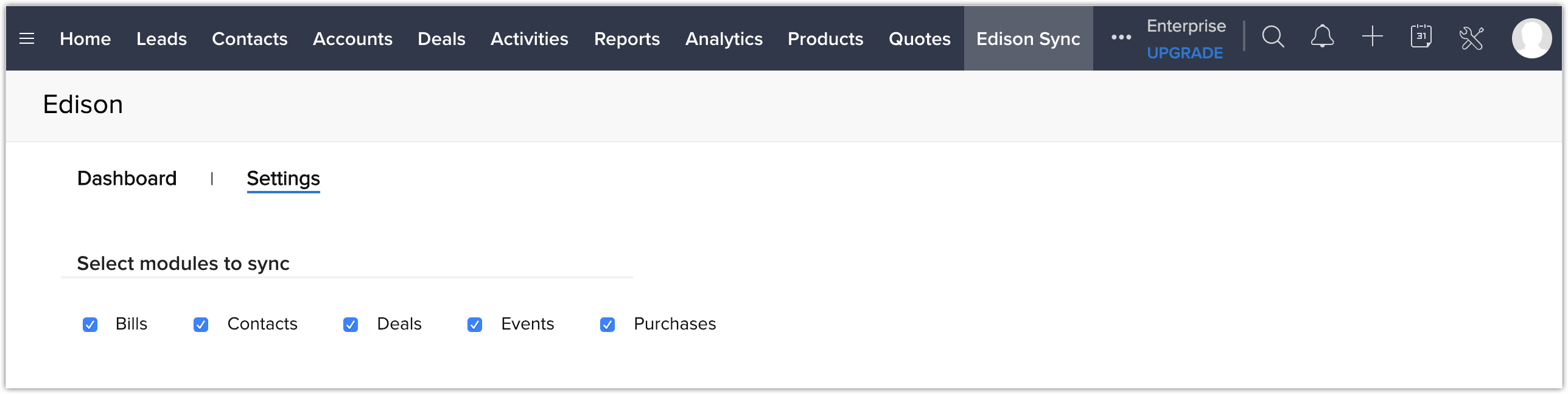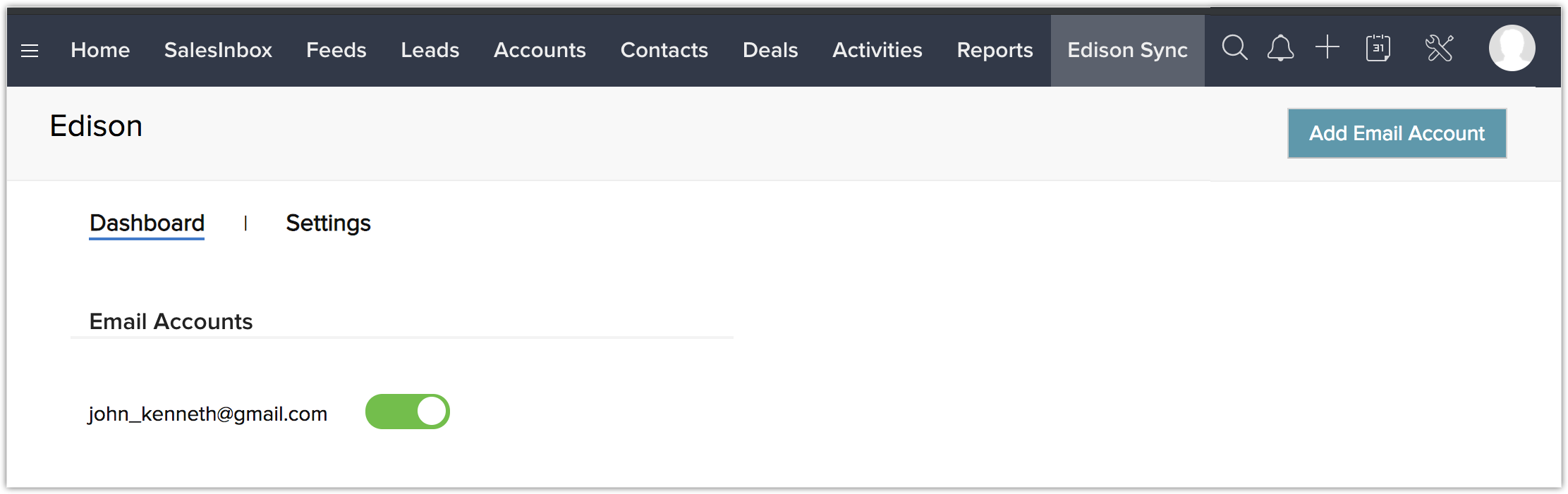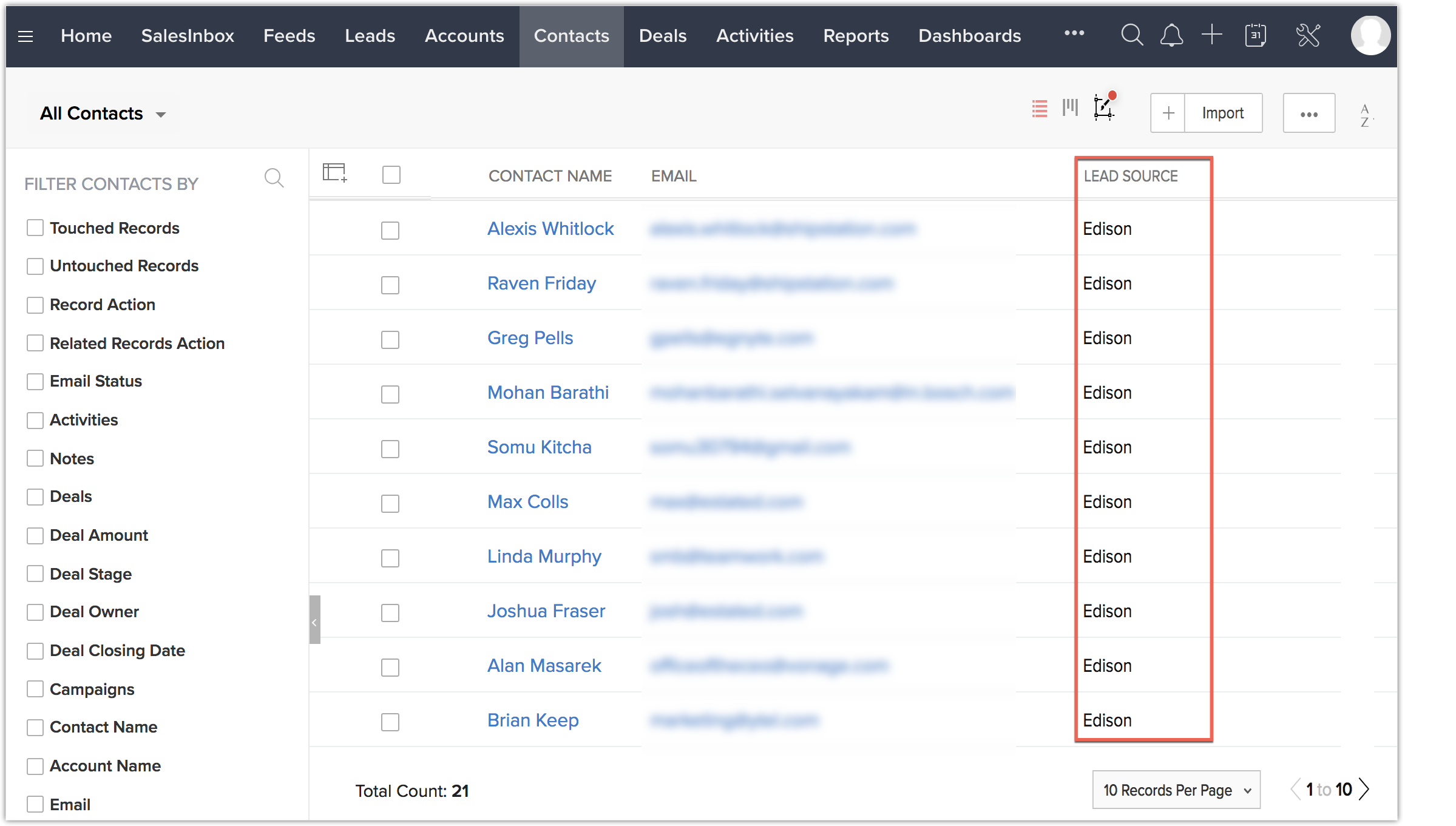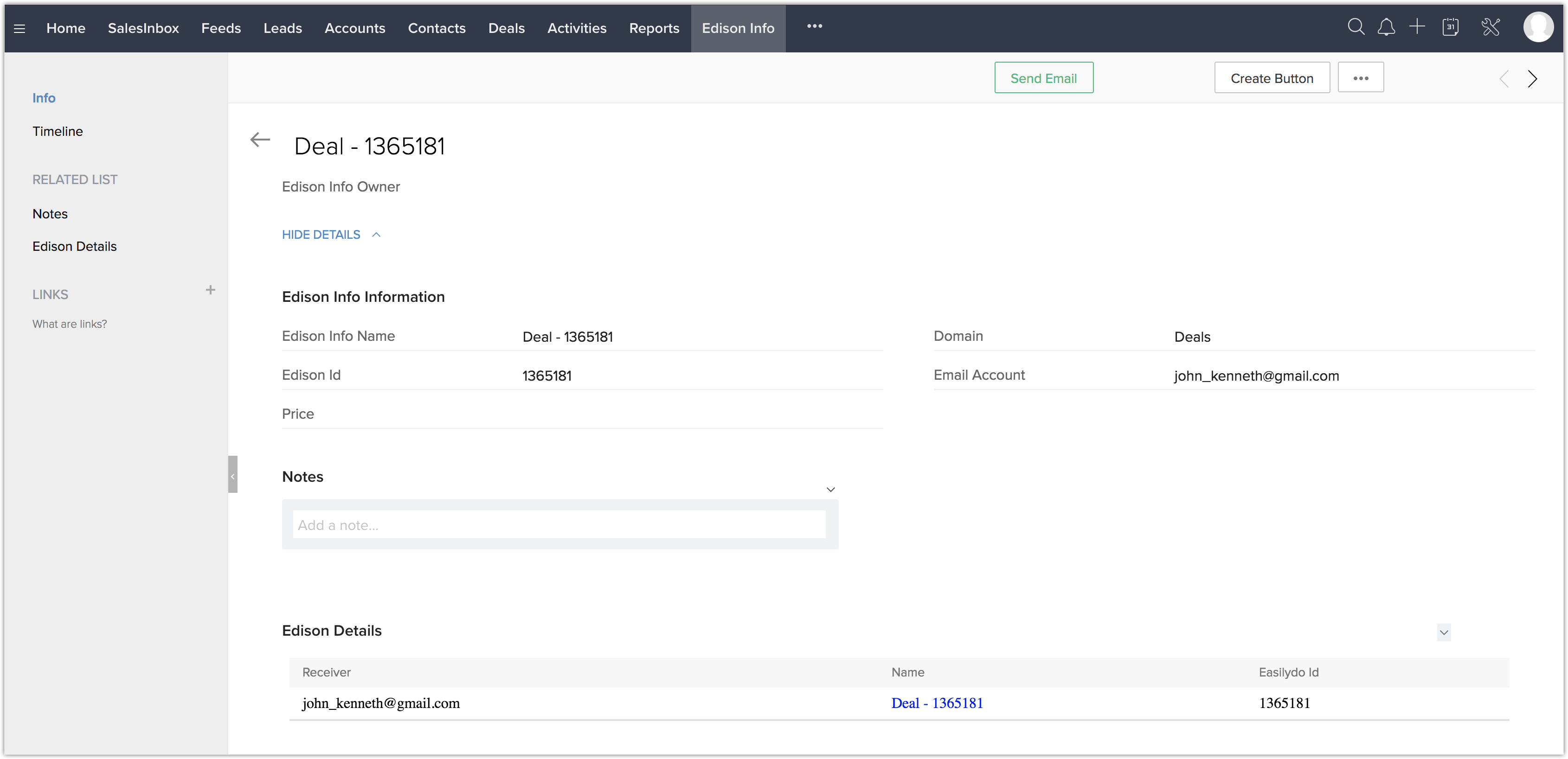Edison拡張機能
Edisonのメール解析テクノロジーとのZoho CRM連携が可能になりました。Zoho CRM用のEdison拡張機能を使用すると、Gmailアカウントに送信されたメールからデータを取得し、Zoho CRMに転送できます。このため、Gmail内の重要な情報をZoho CRMアカウントの連絡先、商談、発注書、予定に自動で同期できます。
Edison拡張機能をインストールすると、Zoho CRMに次のコンポーネントが追加されます:
- Edison Sync(Edison同期):Gmailアカウントを設定し、同期するタブデータを選択できるWebタブ。
- Edison Info(Edison情報):Gmailアカウントの商談、請求書、購入情報を同期するカスタムタブ。
Edison拡張機能のインストール
Edison拡張機能は、Zoho Marketplaceからインストールするか、Zoho CRMアカウントにログインしてインストールできます。
Zoho CRMからインストールするには
- [設定]→[マーケットプレイス]→[すべて]に移動します。
- [All Extensions](すべての拡張機能)をクリックし、[Edison]をクリック します。
- [Continue to Install](インストールを続ける)をクリックします。
- サービス利用規約に同意し、[Install Now](今すぐインストール)をクリックします。
- 次のいずれかを選択します:
- Install for admin only(管理者のみにインストール):Edison拡張は、管理者権限を持つユーザーにのみインストールされます。
- Install for all users(すべてのユーザーにインストール):Edison拡張機能は、すべてのユーザーにインストールされます。
- Choose profiles(権限を選択):Edison拡張機能は、選択した権限を持つユーザーにのみインストールされます。このオプションを選択する場合は、[Continue](続ける)をクリックして、拡張機能をインストールする権限を選択します。
- Install for admin only(管理者のみにインストール):Edison拡張は、管理者権限を持つユーザーにのみインストールされます。
- [Confirm](確定)をクリックします。
同期の設定
Edison拡張機能が正常にインストールされたら、Zoho CRMと同期するGmailアカウントを追加し、データを同期するタブを設定します。
同期を設定するには
- [Edison Sync](Edison同期)Webタブをクリックします。[Dashboard](ダッシュボード)ページが開きます。
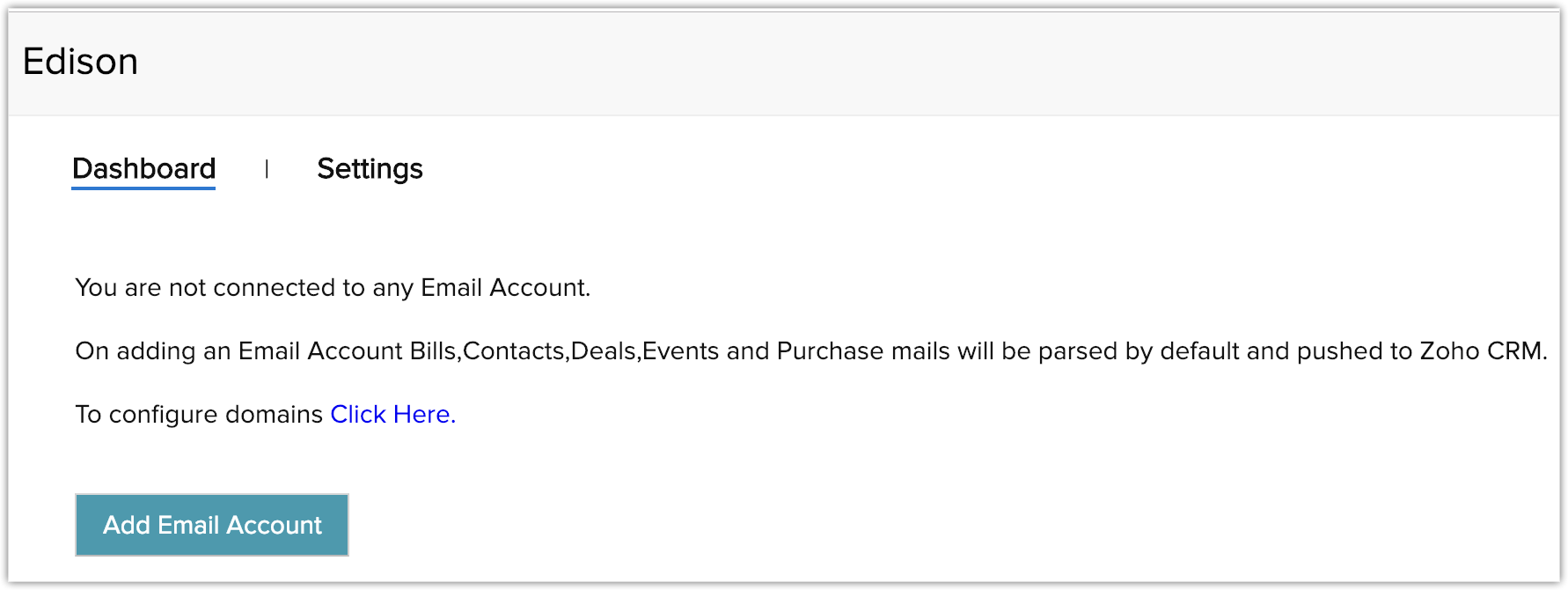
- [Click Here](こちらをクリック)リンクをクリックします。[Settings](設定)ページ が表示されます。
- [Settings](設定)ページ で、データを同期するZoho CRMタブを選択します。
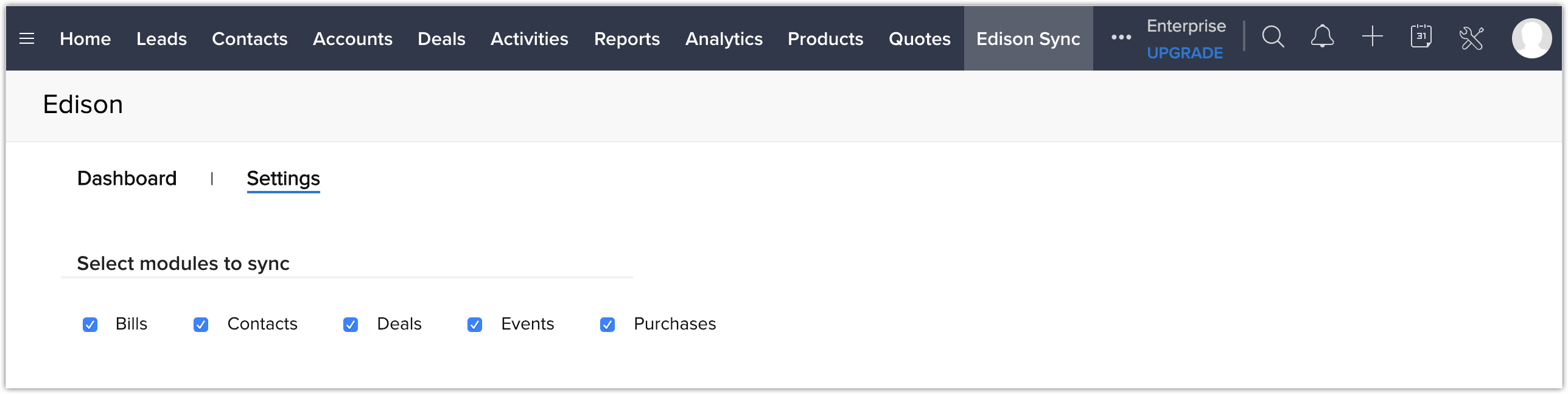
- [Dashboard](ダッシュボード)をクリックします。
- [Add Email Account](メールアカウントの追加)ボタンをクリックして、Gmailアカウントを認証します。認証されたアカウントがメールアカウントの下に表示されます。
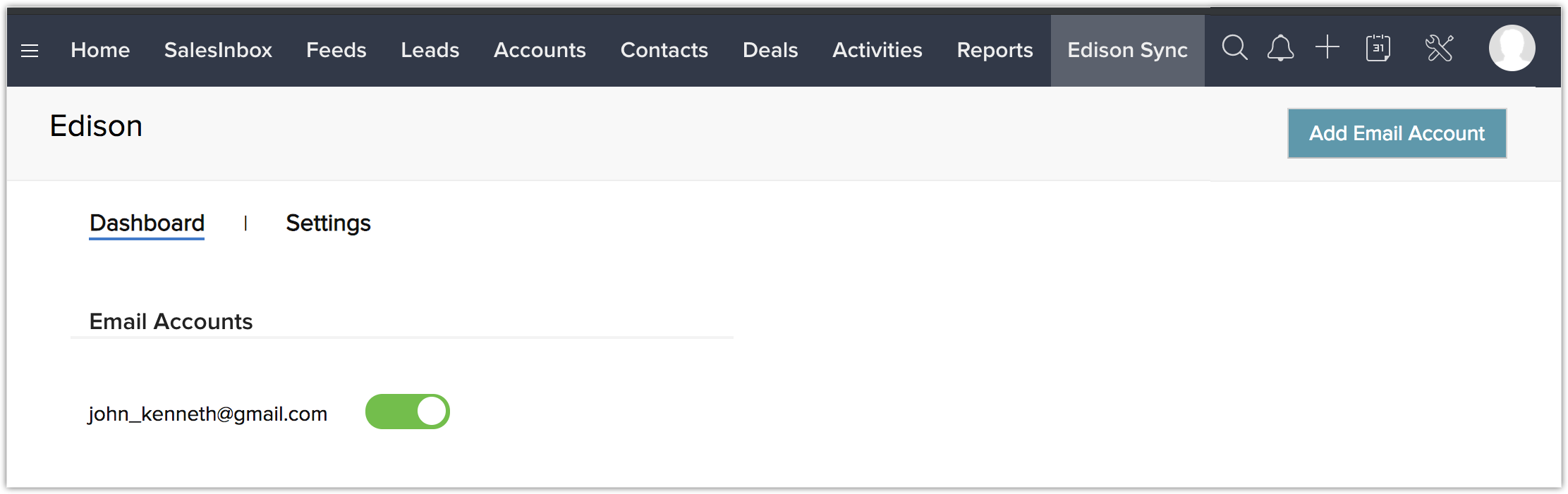
- Gmailアカウントの横にある切り替えスイッチを使用して、データの同期を開始または停止できます。
 メモ
メモ- [Dashboard](ダッシュボード)ページの右上隅にある[Add Email Account](メールアカウントの追加)ボタンをクリックすると、複数のGmailアカウントを設定できます。
- すべての認証済みGmailアカウントのデータがZoho CRMアカウントと同期されます。アカウントの切り替えスイッチを使用すると、データの同期を管理できます。
- データを同期するZoho CRMタブは、[Settings](設定)ページで管理できます。
同期された情報の表示
データは、設定されたすべてのGmailアカウントから収集され、Zoho CRMの対応するタブに同期されます。
同期された情報を表示するには
- [連絡先]タブをクリックすると、設定したGmailアカウントから収集した連絡先が表示されます。その[見込み客のデータ元]は[Edison]になります。
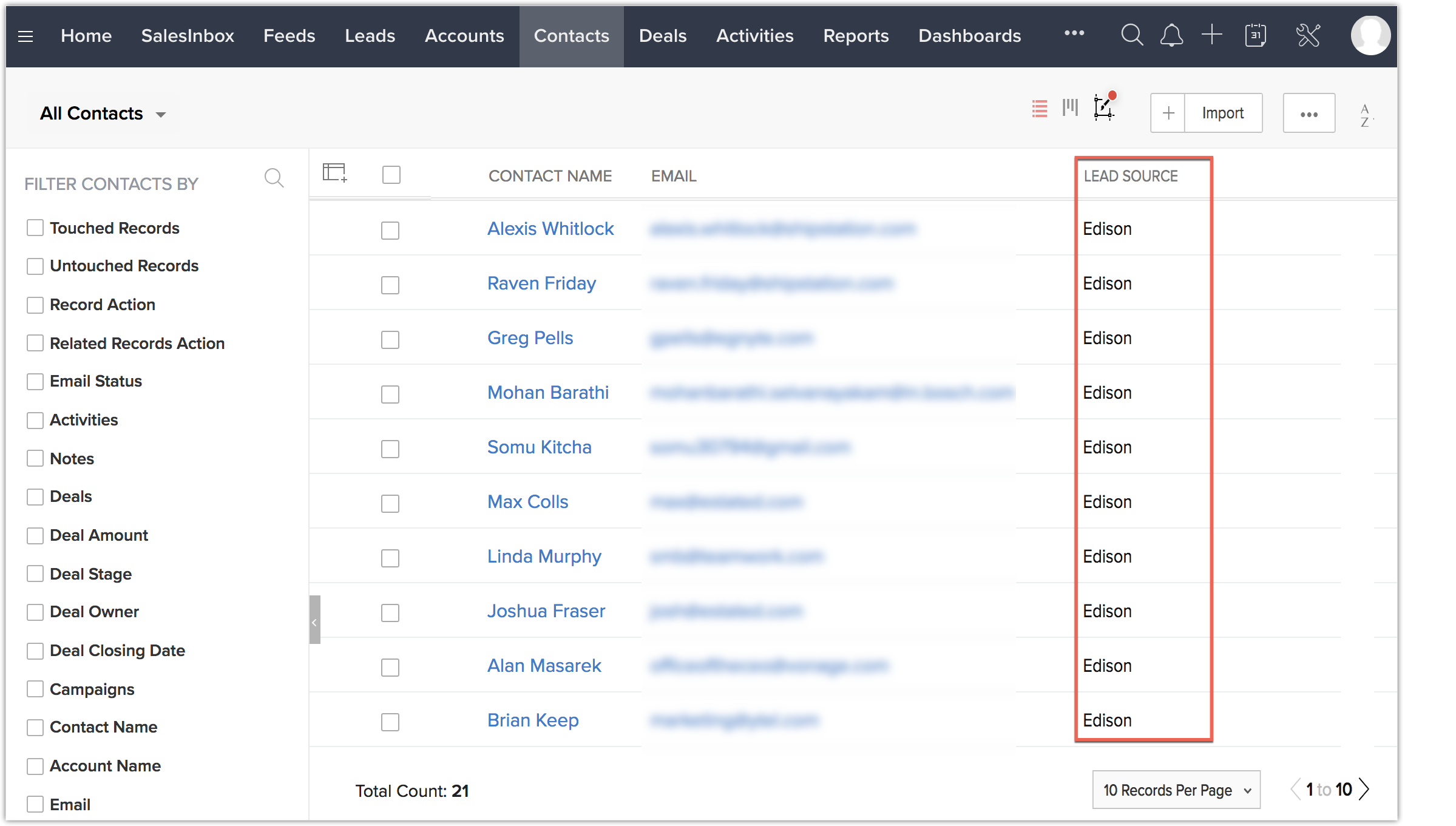
- [発注書]タブをクリックすると、購入、商品名、仕入れ先名、合計金額に関連するすべての情報が表示されます。
- [予定]タブをクリックすると、予定の詳細が表示されます。
- [Edison Info](Edison情報)カスタムタブをクリックすると、商談、データが不足している購入情報、請求書を表示できます。
- メールの本文を表示するには、[Edison Details](Edison詳細)カスタム関連リストをクリックします。
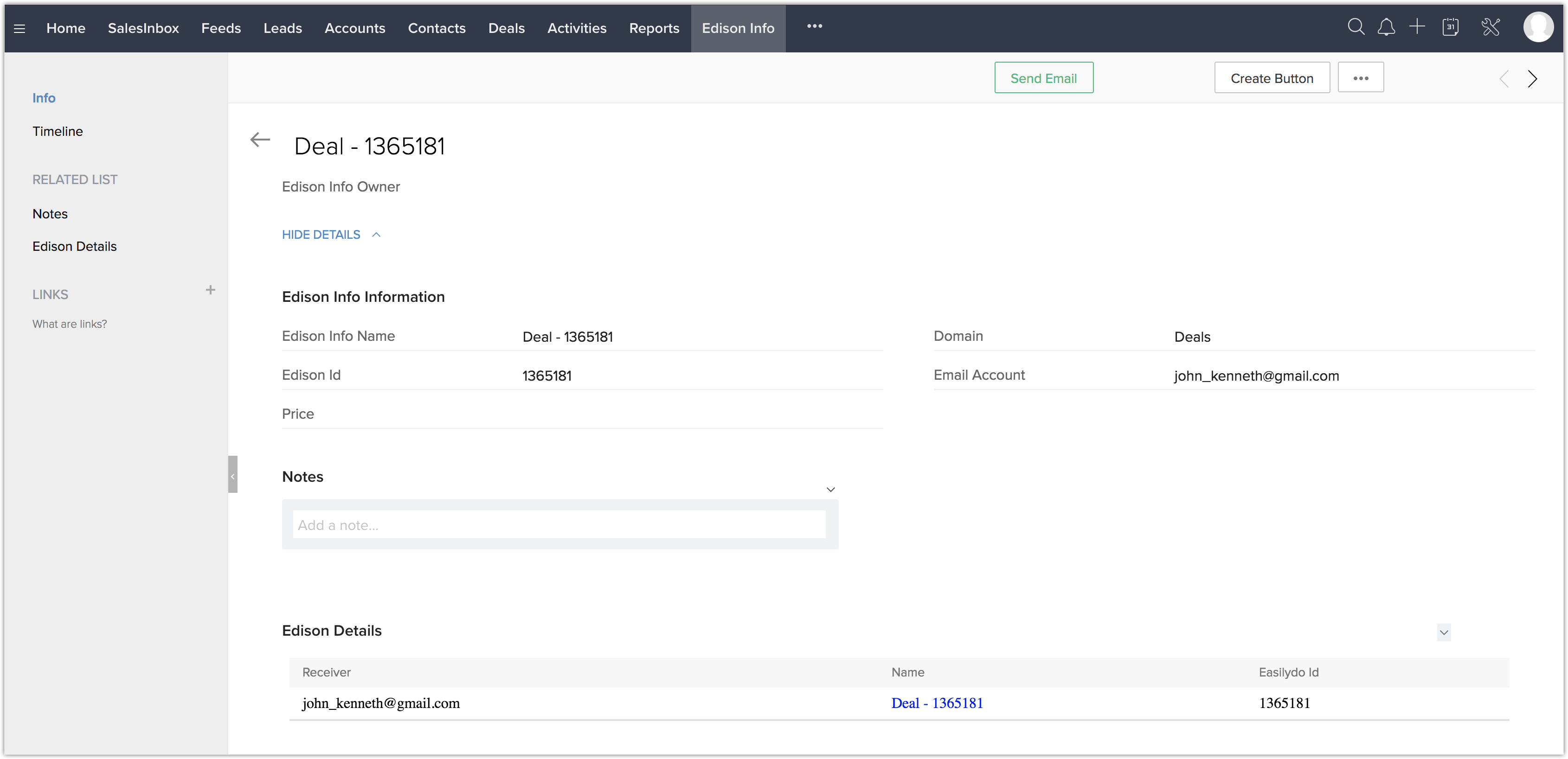
Edison拡張機能のアンインストール
- [設定]→[マーケットプレイス]→[すべて]に移動します。インストールされているすべての拡張機能が一覧表示されます。
- [Edison]を見つけて、[Uninstall](アンインストール)リンクをクリックします。
- [OK]をクリックします。
Zoho CRM 管理者向けトレーニング
「導入したばかりで基本操作や設定に不安がある」、「短期間で集中的に運用開始できる状態にしたい」、「運用を開始しているが再度学び直したい」 といった課題を抱えられているユーザーさまに向けた少人数制のオンライントレーニングです。
日々の営業活動を効率的に管理し、導入効果を高めるための方法を学びましょう。
Zoho Campaigns Resources
Zoho WorkDrive Resources
New to Zoho Workerly?
New to Zoho Recruit?
New to Zoho CRM?
New to Zoho Projects?
New to Zoho Sprints?